Obtenga más información sobre las experiencias modernas de SharePoint en Microsoft 365 incluido lo que son y cómo las reconoce.
La experiencia moderna está diseñada para ser atractiva, flexible, móvil y más fácil de usar. Está disponible en SharePoint en Microsoft 365. Algunas experiencias modernas están disponibles con SharePoint Server 2019.
Las siguientes experiencias son modernas de forma predeterminada:
-
La página de inicio de SharePoint en Microsoft 365
-
La mayoría de las listas y bibliotecas
-
Páginas principales del nuevo sitio de grupo y de comunicación
-
Páginas nuevas
-
Contenido del sitio
-
Uso del sitio
-
Papelera de reciclaje
Las páginas principales del sitio de grupo existentes y otras páginas de sitio como páginas de elementos web y wiki son experiencias clásicas.
No hay una asignación 1:1 de todas las experiencias clásicas a las modernas. En este artículo se exploran las diferencias entre las experiencias clásica y moderna, y se ofrecen sugerencias para pasar a experiencias modernas.
Para obtener información más detallada, consulte la Guía de la experiencia moderna de SharePoint.
Nota: Si es administrador de inquilinos de SharePoint, encontrará información y herramientas útiles en personalizaciones de la experiencia moderna y modernizar los sitios de SharePoint clásicos. Si es un desarrollador, consulte el kit de inicio de SharePoint, donde encontrará como solución que incluye numerosos elementos web, extensiones y otros componentes que puede usar como ejemplo e inspiración para sus propias personalizaciones.
La página de inicio de SharePoint
La SharePoint en la página de inicio de Microsoft 365 en Microsoft 365 es una experiencia moderna en la que puede encontrar fácilmente sitios de SharePoint de su organización y acceder a ellos. También encontrará noticias de los sitios que está siguiendo, de los sitios que visita con frecuencia y de otras noticias sugeridas. Además, puede crear sitios y publicaciones de noticias desde esta página (si el administrador ha habilitado la posibilidad de hacerlo). Obtenga más información sobre lo que verá y cómo usar la página de inicio en Buscar noticias, sitios y portales en SharePoint.
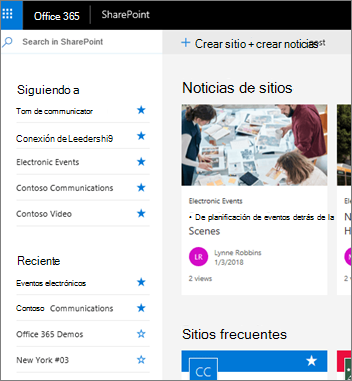
Listas y bibliotecas
La experiencia predeterminada de listas y bibliotecas está optimizada para las tareas más comunes. Copia y mueve archivos con la barra de comandos. Ancle documentos, agregue archivos como vínculos, filtre y ordene fácilmente y aplique formato a columnas.
Diferencias entre listas y bibliotecas clásicas y modernas
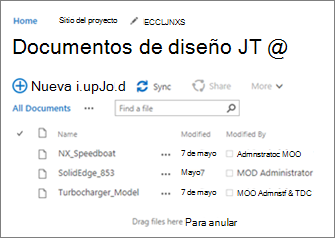
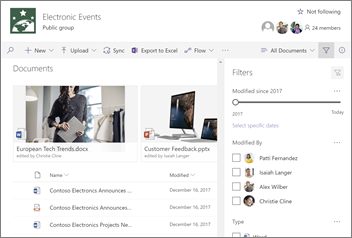
Biblioteca clásica a la izquierda, biblioteca moderna a la derecha
Hay algunas características clásicas que son diferentes o no están disponibles en la vista moderna. Estos incluyen algunos tipos de columna y algunas personalizaciones. Para obtener información más detallada, vea Diferencias entre las experiencias nuevas y clásicas para listas y bibliotecas.
Cambiar entre listas y bibliotecas clásicas y modernas
Para cambiar entre las vistas clásica y moderna de listas y bibliotecas, vea Cambiar la experiencia predeterminada para listas o bibliotecas de documentos de nueva o clásica.
Sitios de grupo
Los sitios de grupo modernos son más colaborativos que nunca. Usan Grupos de Microsoft 365 para un modelo de permisos más sencillo. Los sitios de grupo también vienen rellenados previamente con noticias modernas, vínculos rápidos y actividad del sitio. Al igual que con todas las características modernas, los sitios de grupo están optimizados para que tengan un aspecto excelente en dispositivos móviles. Para obtener más información sobre todas las excelentes características, vea ¿Qué es un sitio de grupo de SharePoint?
Diferencias entre los sitios de grupo clásicos y modernos
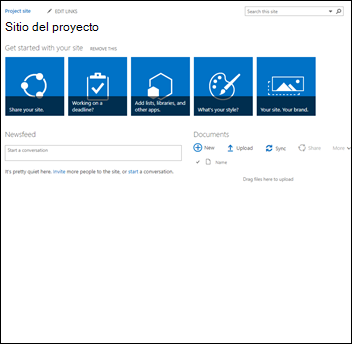
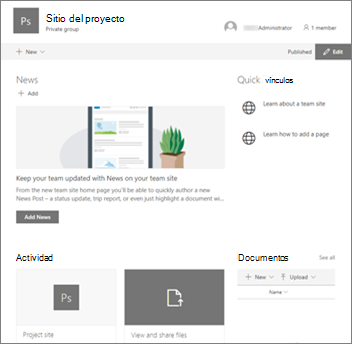
Sitio clásico a la izquierda y sitio moderno a la derecha
Estas son algunas de las principales diferencias entre los sitios de grupo clásicos y modernos:
-
Grupos de Microsoft 365 Una de las mayores diferencias entre los sitios de grupo clásicos y modernos es que los sitios de equipos modernos están conectados a grupos de Microsoft 365. Los grupos le permiten elegir un conjunto de personas con las que desea colaborar y configurar fácilmente una colección de recursos para compartir con esos usuarios; recursos como una bandeja de entrada compartida de Outlook, un calendario compartido o una biblioteca de documentos para colaborar en archivos. No es necesario que se preocupe de asignar permisos de forma manual a todos esos recursos, ya que, al agregar los miembros al grupo de forma automática, se les conceden los permisos que necesitan para obtener acceso a las herramientas que el grupo proporcione. Grupos de Microsoft 365 son diferentes de los grupos de SharePoint, ya que abarcan varios recursos de Microsoft 365, son más flexibles y son más fáciles de trabajar con ellos. Puede agregar fácilmente usuarios a un grupo o simplemente compartir el sitio con usuarios individuales haciendo clic en Configuración y, a continuación, en Permisos del sitio en el sitio.
-
Página principal Al crear un sitio de grupo clásico a partir de la plantilla de sitio de grupo, los elementos web de Anuncios, Calendario y Vínculos se agregan automáticamente a la página principal, mientras que en un sitio moderno, obtiene una sección para Noticias, Vínculos rápidos, Actividad del sitio y una biblioteca de documentos.
-
Personalización de marca El uso de la personalización de marca de la empresa en los sitios de grupo de SharePoint es muy común y, para los sitios clásicos, es posible que haya usado temas de sitios, CSS alternativos y páginas maestras. Aunque estos elementos no son compatibles con los sitios modernos, existen formas nuevas y más fáciles de realizar la personalización de sitios y la personalización de marca. Por ejemplo, puede personalizar rápida y fácilmente los colores de su sitio de SharePoint cambiando el tema para reflejar su estilo profesional y su marca. Para obtener más información sobre cómo trabajar con temas, vea Cambiar el aspecto del sitio de SharePoint. Para obtener información sobre cómo crear temas personalizados, vea Temas de sitios de SharePoint.
-
Algunas de las otras diferencias entre los sitios de grupo clásicos y modernos incluyen un aprovisionamiento de sitios más rápido, la edición en línea del menú inicio rápido y mucho más.
Cómo mover un sitio de grupo clásico a un sitio de grupo moderno
No hay una asignación 1:1 entre todas las características de un sitio clásico y un sitio de grupo moderno. Pero los administradores de colecciones de sitios pueden conectar un sitio clásico a un grupo y actualizar la página principal a la nueva experiencia de página principal al mismo tiempo. Obtenga más información en Conectar un sitio de grupo de SharePoint de la experiencia clásica a un nuevo grupo de Microsoft 365.Si es administrador de una colección de sitios pero no puede conectar un sitio clásico a un grupo, es posible que el administrador haya deshabilitado esta capacidad. Vea Permitir a los usuarios conectar sitios de grupo clásicos a nuevos grupos de Microsoft 365.
Si desea conservar el sitio clásico sin agregar un grupo pero desea aprovechar las ventajas de una página principal moderna, puede crear una página moderna con los elementos web que desee y, a continuación, establecerla como la página principal del sitio clásico.
Para obtener información y herramientas más detalladas, vea Modernizar los sitios clásicos.
Sitios de comunicación
Un sitio de comunicación es un excelente lugar para comunicar información a otros usuarios. Puede compartir noticias, informes, estados y otra información en un formato visualmente atractivo. El propósito de un sitio de comunicación es similar al propósito de los sitios de publicación clásicos, pero hay muchas diferencias. En general, los sitios de comunicación son más fáciles de crear y no dependen de la infraestructura de sitios de publicación.
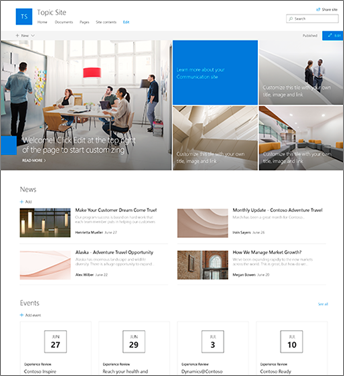
Sitio de comunicación
Diferencias entre los sitios de comunicación y los sitios de publicación
Un sitio de publicación de SharePoint se usa normalmente para crear portales de intranet y de comunicación. Los sitios de publicación suelen estar más estructurados y se crean con una página maestra y una plantilla de publicación de sitios. Dado que un portal de publicación es una colección de sitios, también puede incluir subsitios. Para crear un sitio de publicación, deben activarse las características de publicación. Una solución completa para un sitio de publicación puede implicar un trabajo más profundo de diseño y desarrollo para crear páginas maestras personalizadas y diseños de página de diseño.
Un sitio de comunicación no se basa en la activación de las características de publicación; no usa una página maestra; y está generalmente menos estructurada. Está diseñado para usarse sin subsitios. Usa elementos web y páginas modernas. Aunque hay menos estructura y obligatoriedad en un sitio de comunicación, es fácil crear una página atractiva y lista para dispositivos móviles sin código. Se crea con una de las tres plantillas: Tema (con elementos web para que pueda empezar a compartir información como noticias y eventos), Escaparate (con elementos web para usar fotos o imágenes que muestren un producto, equipo o evento) o En blanco para crear su propio diseño.
Cómo pasar a sitios de comunicación
No hay una asignación 1:1 entre los sitios de publicación y los sitios de comunicación, ni hay ninguna manera automática de actualizar los sitios de publicación a los sitios de comunicación. De forma predeterminada, la funcionalidad de página moderna no está habilitada en un portal de publicación de SharePoint. Cuando esté listo, le recomendamos que planee y empiece a crear nuevos sitios de comunicación según sea necesario. Obtenga más información sobre cómo crear un sitio de comunicación en SharePoint.
Páginas y elementos web
Las páginas modernas proporcionan una forma rápida y sencilla de crear páginas con capacidad de respuesta mediante la funcionalidad de elementos web modernos. Las páginas son similares a las páginas de elementos web y de publicación clásicas, pero están menos estructuradas y son más fáciles de crear. Para obtener más información sobre las páginas modernas, vea Agregar una página a un sitio. Si no puede crear una página moderna, es posible que el administrador haya desactivado la posibilidad de hacerlo. Los administradores pueden ver Permitir a los usuarios crear páginas de sitio modernas para obtener más información.
Diferencias entre páginas clásicas y páginas modernas
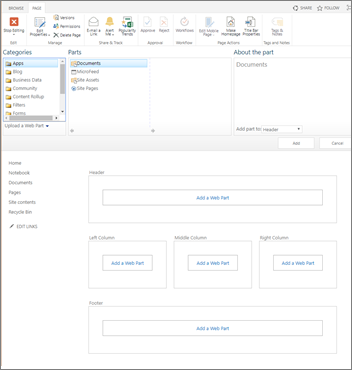
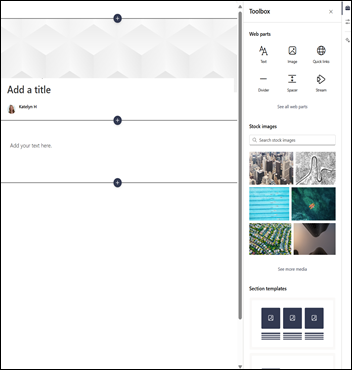
Página de elementos web clásicos a la izquierda y página moderna a la derecha
Elementos Web Las páginas modernas usan elementos web modernos. Los elementos web modernos están diseñados para ser más fáciles de usar, ser más rápidos y tener un aspecto excelente. Con los elementos web modernos, no hay necesidad de emplear ningún código. Es importante tener en cuenta que, por motivos de seguridad, los elementos web modernos no permiten la inserción de código como JScript. También es importante saber que los elementos web clásicos no se pueden usar en páginas modernas y que los elementos web modernos no se pueden usar en páginas clásicas (a menos que un desarrollador cree un elemento web personalizado que esté diseñado para usarse en una página clásica). Además, no hay una asignación 1:1 de elementos web clásicos a modernos, pero hay elementos web que tienen fines similares. Para obtener información sobre todos los elementos web modernos, vea Usar elementos web en páginas de SharePoint. Para ver qué elementos web modernos tienen los mismos fines que algunos elementos web clásicos de uso común, vea Experiencias de elementos web clásicos y modernos.
Para los desarrolladores, SharePoint Framework permite crear elementos web modernos personalizados que se muestran directamente en el cuadro de herramientas de elementos web. SharePoint Framework también permite extensiones personalizadas y el uso de la API de Microsoft Graph. Además, los desarrolladores pueden echar un vistazo al kit de inicio de SharePoint, donde encontrará como solución que incluye numerosos elementos web, extensiones y otros componentes que puede usar como ejemplo e inspiración para sus propias personalizaciones.
Móvil listo A diferencia de las páginas clásicas, las páginas modernas (y de hecho todas las características modernas) están diseñadas para responder y tener un aspecto excelente en dispositivos móviles. Obtener la aplicación móvil de SharePoint.
Diseño Al crear una página de elementos web clásica, se elige un diseño con zonas de elementos web para usar. El diseño no se puede cambiar después del hecho. Con las páginas modernas, el diseño es flexible y se puede cambiar en cualquier momento.
Páginas wiki Otro tipo de página en SharePoint es una página Wiki. No hay un equivalente moderno de una página Wiki.
Cómo pasar a páginas modernas
En este momento, no hay una manera de cambiar una página clásica a una página moderna sin usar una solución de código de varios pasos, que puede funcionar bien para administradores de TI y desarrolladores. Si no es ninguno de los dos, le recomendamos que empiece gradualmente a planear y crear páginas modernas según sea necesario.
Sitios centrales
Los sitios hub son una excelente manera de unir varios sitios mediante la misma personalización de marca y navegación. A diferencia de las colecciones de sitios, los sitios de concentrador tienen una estructura plana, en lugar de jerárquica. Esto les permite ser más flexibles que las colecciones de sitios clásicas. Para obtener información sobre los sitios de concentrador, vea ¿Qué es un sitio central de SharePoint?
Diferencias entre sitios de concentrador y colecciones de sitios
Las colecciones de sitios son jerárquicas y están altamente estructuradas. Los sitios centrales tienen una estructura plana y son más flexibles en términos de adición y eliminación de sitios del concentrador. A diferencia de las colecciones de sitios, los sitios asociados a un sitio de concentrador pueden adoptar automáticamente la misma personalización de marca y tema que el sitio de concentrador. Los sitios asociados también obtienen navegación común y los usuarios pueden buscar en todos los sitios asociados.
Cómo mover colecciones de sitios a sitios de concentrador
No hay una asignación 1:1 entre colecciones de sitios y sitios de concentrador, por lo que no puede mover automáticamente una colección de sitios a un sitio de concentrador. Sin embargo, puede crear sitios de concentrador una vez habilitados por un administrador. A continuación, puede empezar a mover gradualmente los sitios a una estructura de sitios de concentrador. Para obtener más información, vea Planear los sitios de concentrador de SharePoint.
Microsoft Power Automate
Los flujos de trabajo de SharePoint y Microsoft Power Automate están diseñados para automatizar procesos empresariales, como el enrutamiento de documentos para su aprobación. Con Microsoft Power Automate, es más fácil que antes automatizar procesos sin grandes recursos para desarrolladores. Para obtener información sobre Power Automate, consulte la documentación de Microsoft Power Automate.
Diferencias entre Microsoft Power Automate y el flujo de trabajo de SharePoint
Microsoft Power Automate está integrado en la experiencia moderna de listas y bibliotecas de SharePoint de forma predeterminada. Solo tiene que seleccionar Power Automate en la barra de herramientas de la lista o biblioteca. El flujo de trabajo de SharePoint, por otro lado, se crea en SharePoint Designer o Visual Studio.
Power Automate permite la integración entre Microsoft 365, incluidos Outlook, Microsoft Teams y mucho más. También puede automatizar acciones con servicios de terceros como DropBox y Twitter.
Power Automate usa una interfaz gráfica enriquecida que facilita la automatización de procesos y está diseñada para funcionar perfectamente en dispositivos móviles. El flujo de trabajo de SharePoint también proporciona procesos automatizados que pueden requerir una inversión en recursos para desarrolladores. En este momento, no todas las acciones de flujo de trabajo de SharePoint están disponibles en Power Automate, pero con el tiempo se agregan más.
Cómo mover flujos de trabajo de SharePoint a Microsoft Power Automate
No hay una asignación 1:1 entre el flujo de trabajo de SharePoint y Microsoft Power Automate. Recomendamos planear y automatizar todos los nuevos procesos con Power Automate.
No es necesario mover todo el flujo de trabajo de SharePoint existente a Power Automate inmediatamente. Sin embargo, es posible que encuentre algunos casos en los que Power Automate proporcionará mejores capacidades, más puntos de integración y un mejor rendimiento que el flujo de trabajo de SharePoint. En esos casos, puede que valga la pena investigar si crear un nuevo flujo de trabajo desde cero proporciona un mejor valor que seguir dependiendo de un flujo de trabajo de SharePoint existente.
Buscar
La búsqueda moderna es personal y los resultados que ve son diferentes de lo que ven otras personas, incluso cuando busca las mismas palabras. Verá los resultados antes de empezar a escribir en el cuadro de búsqueda y los resultados se actualizarán mientras escribe. Más información sobre lo que verá.
Encontrará cuadros de búsqueda modernos en la página de inicio de SharePoint, los sitios de comunicación y los sitios de grupo modernos.
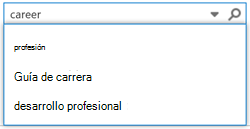
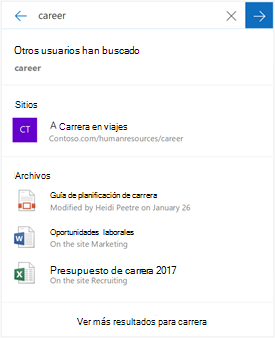
Cuadro de búsqueda clásico a la izquierda y cuadro de búsqueda moderno a la derecha
Algunas características de búsqueda clásica son diferentes o no están disponibles en la búsqueda moderna. Obtenga información sobre las diferencias entre las experiencias de búsqueda clásica y moderna en SharePoint.







